Macro Megaminx/pl
| Opis |
|---|
| To makro tworzy wirtualny Megaminx. Last modified: 2019-02-17 FreeCAD version: 0.18 i nowszy Download: Ikona paska narzędzi Autor: aleph0 |
| Autor |
| aleph0 |
| Do pobrania |
| Ikona paska narzędzi |
| Odnośniki |
| Przepisy na makropolecenia Jak zainstalować makrodefinicje Dostosowanie pasków narzędzi |
| Wersja Makrodefinicji |
| 1.0 |
| Data zmian |
| 2019-02-17 |
| Wersja FreeCAD |
| 0.18 i nowszy |
| Domyślny skrót |
| Brak |
| Zobacz również |
| Macro Rubik Cube |
Opis
Makro to tworzy dokument FreeCAD zawierający wirtualny Megaminx i umożliwia jego manipulację. Wyświetlanych jest sześć widoków Megaminxa, obejmujących co najmniej raz każdą z jego dwunastu ścian. Widoczne są różne strzałki (każda z etykietą wyświetlaną po najechaniu kursorem), za pomocą których można obracać poszczególne ściany Megaminxa, obracać całego Megaminxa lub obracać bądź odbijać zapis historii wykonanych rotacji. Dodatkowo, na pasku menu po prawej stronie pojawia się menu Megaminx, o ile otwarty jest przynajmniej jeden dokument z Megaminxem. Z poziomu tego menu można wyświetlić pomoc, zresetować Megaminxa do stanu początkowego (rozwiązanego), cofnąć ostatni obrót (i usunąć go z historii), skopiować historię do schowka, przechodzić krok po kroku przez historię, losowo przetasować Megaminxa oraz włączyć lub wyłączyć wyświetlanie informacji o obrotach w widoku raportu. Wszystkie te funkcje mogą być również wywoływane poprzez wpisanie odpowiednich poleceń w konsoli Pythona.
Historia zapisana do schowka może zostać wklejona do konsoli Pythona lub skopiowana do pliku, który można wywołać jako makro w aktywnym dokumencie z Megaminxem. Można mieć otwartych kilka dokumentów z Megaminxem jednocześnie, choć aktywny może być tylko jeden z nich.
Skrypt
Temporary code for external macro link. Do not use this code. This code is used exclusively by Addon Manager. Link for optional manual installation: Macro
# This code is copied instead of the original macro code
# to guide the user to the online download page.
# Use it if the code of the macro is larger than 64 KB and cannot be included in the wiki
# or if the RAW code URL is somewhere else in the wiki.
from PySide import QtGui, QtCore
diag = QtGui.QMessageBox(QtGui.QMessageBox.Information,
"Information",
"This macro must be downloaded from this link\n"
"\n"
"https://raw.githubusercontent.com/rparkins999/Megaminx/master/Megaminx.FCMacro" + "\n"
"\n"
"Quit this window to access the download page")
diag.setWindowFlags(QtCore.Qt.WindowStaysOnTopHint)
diag.setWindowModality(QtCore.Qt.ApplicationModal)
diag.exec_()
import webbrowser
webbrowser.open("https://raw.githubusercontent.com/rparkins999/Megaminx/master/Megaminx.FCMacro")
Macro_Megaminx.FCMacro
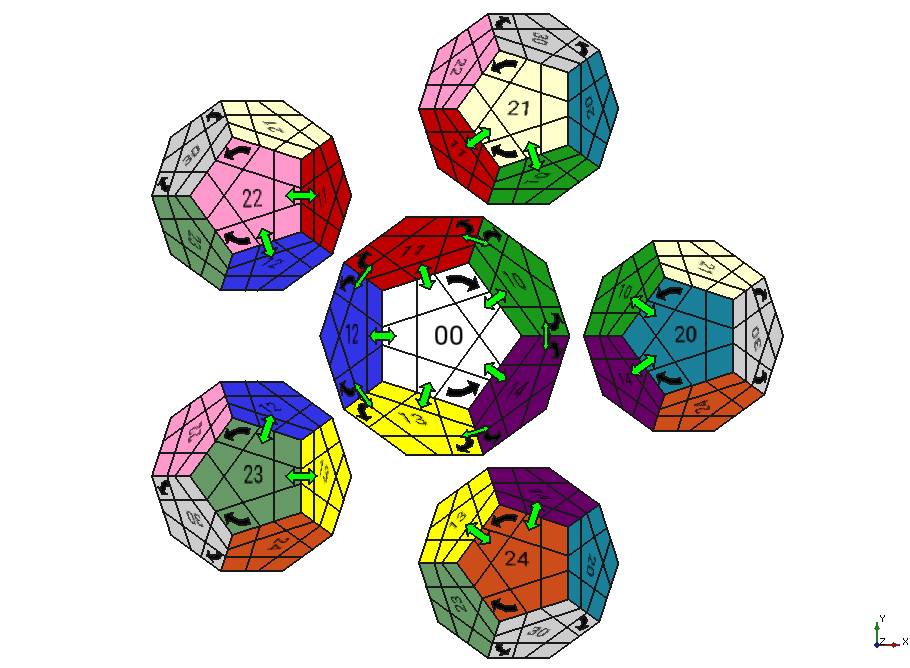
Użycie
Pobierz kod z https://github.com/rparkins999/Megaminx do swojego katalogu makr. Uruchom makro, aby utworzyć dokument Megaminx, po czym możesz zacząć nim manipulować. Funkcje historii pozwalają tworzyć i zapisywać operatory (algorytmy), które wykonują przydatne przekształcenia Megaminxa. Odpowiedni zestaw takich operatorów pozwoli Ci uzyskać pełne rozwiązanie. Funkcja step_history może być użyta do odtwarzania operatora na rzeczywistym Megaminxie.